Question
Problème: Comment réparer Avast ne s'ouvre pas ou ne fonctionne pas correctement sous Windows ?
Bonjour. J'ai un problème car Avast ne s'ouvre pas ou ne fonctionne pas correctement sur mon appareil Windows. Je ne peux pas du tout utiliser le programme. Pouvez-vous répondre quel pourrait être le problème ou même aider à résoudre ce problème ?
Résolu réponse
Avast ne s'ouvre pas ou ne fonctionne pas correctement est un problème courant.[1] Il existe divers problèmes avec toutes sortes de programmes, l'application antivirus Avast ne fait pas exception. Les logiciels de sécurité comportent des erreurs courantes. Nous en énumérons également quelques-unes avec des solutions possibles, afin que vous puissiez résoudre les problèmes liés à la machine et à l'application elle-même.
Cet Avast ne s'ouvre pas ou des problèmes de fonctionnement peuvent être causés par divers problèmes avec votre machine ou le logiciel. Vous devrez peut-être réparer certaines opérations via le Panneau de configuration ou redémarrer le programme pour que l'outil fonctionne. Cependant, si vous êtes ici, ces méthodes simples n'ont probablement pas fonctionné pour vous.
Avast est un antivirus courant, il est donc utilisé par de nombreux utilisateurs dans le monde entier. Il existe différents problèmes qui entourent le logiciel. Les causes les plus courantes d'un tel Avast ne s'ouvrent pas ou ne fonctionnent pas correctement sur des problèmes Windows peuvent être une mauvaise installation du logiciel ou des services qui ne fonctionnent pas correctement en premier lieu.
Vous pouvez réparer Avast qui ne s'ouvre pas ou ne fonctionne pas correctement sous Windows en réparant[2] ou effectuer une installation propre de l'outil. Si le programme ne s'exécute pas comme il est censé le faire, vous pourriez rencontrer des problèmes avec le service logiciel principal. Le redémarrage du programme devrait résoudre le problème.
Si vous êtes un nouvel utilisateur de Windows 10 ou si vous n'êtes pas féru de technologie, vous pourriez avoir des difficultés à essayer de réparer Avast ne s'ouvrira pas ou ne fonctionnera pas correctement sur Windows 10, nous avons donc quelques conseils et solutions. N'oubliez pas que les logiciels malveillants[3] n'est certainement pas responsable, alors ne paniquez pas.
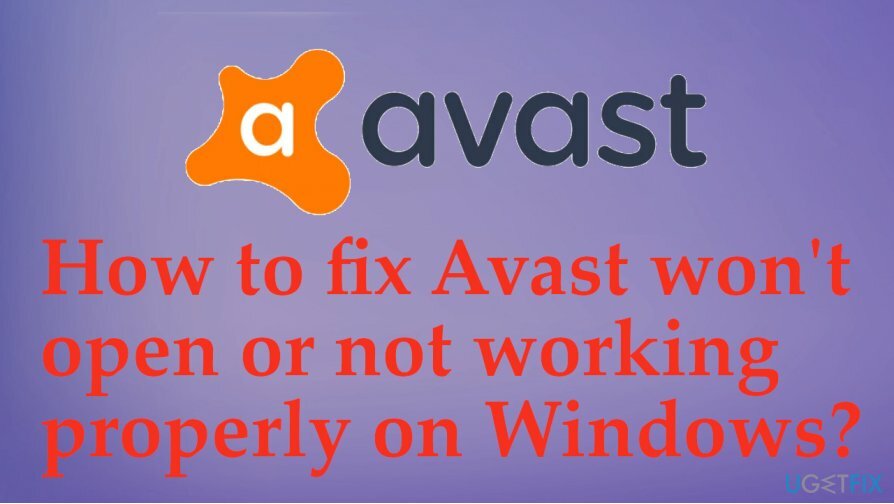
Comment réparer Avast ne s'ouvre pas ou ne fonctionne pas correctement sous Windows 10
Pour réparer le système endommagé, vous devez acheter la version sous licence de Réimager Réimager.
Avast ne s'ouvre pas ou ne fonctionne pas correctement sous Windows. Dans certains cas, cela peut être lié à des fichiers corrompus, vous devrez donc peut-être vérifier la machine avec RéimagerMachine à laver Mac X9 ou un outil de réparation similaire qui montre quels problèmes peuvent survenir du système d'exploitation et des problèmes d'incompatibilité. S'il n'y a pas de problèmes qui pourraient être résolus plus facilement, suivez les correctifs suggérés ci-dessous.
Désactiver Avast temporairement
Pour réparer le système endommagé, vous devez acheter la version sous licence de Réimager Réimager.
- Clic-droit l'icône dans la barre des tâches.
- Accédez à Avast Shields, puis choisissez Désactiver pendant 10 minutes.
- Validez en cliquant d'accord.
- Puis réactiver Avast Shields à nouveau.
Le référentiel WMI reconstruit pour réparer Avast ne s'ouvre pas ou ne fonctionne pas correctement sous Windows
Pour réparer le système endommagé, vous devez acheter la version sous licence de Réimager Réimager.
- Clic-droit le menu Démarrer et choisissez le Invite de commandes.
- Taper winmgmt /verifyrepository là et appuyez sur Entrée.
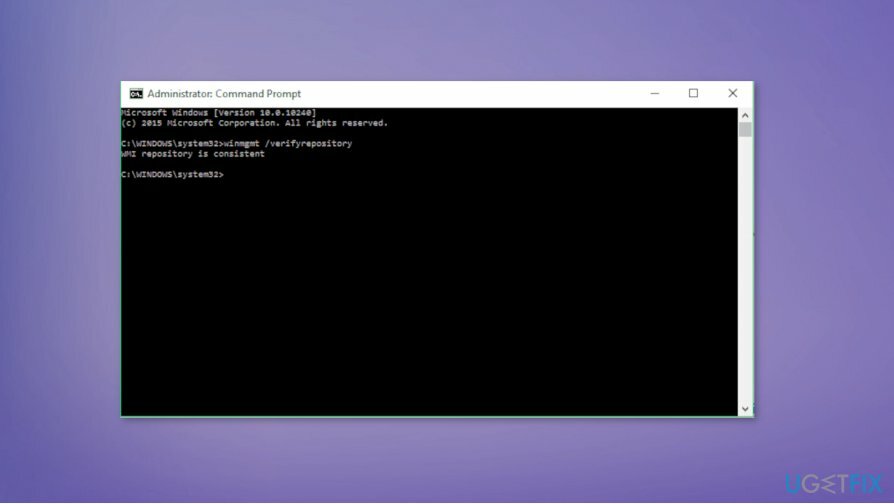
- Si vous recevez le référentiel WMI est cohérent - aucun problème détecté, tapez winmgmt /resetrepository.
- Puis appuyez Entrer.
- Si vous obtenez que le référentiel WMI est incohérent -problèmes détectés, tapez winmgmt /salvagerepository, Entrer.
- Le référentiel WMI a été reconstruit avec succès si vous obtenez la réponse sur WMI récupéré.
- Continuez et réinitialisez le PC.
Démarrage propre de Windows 10
Pour réparer le système endommagé, vous devez acheter la version sous licence de Réimager Réimager.
- Rechercher Configuration du système.
- Sélectionner Prestations de service.
- Cochez la case sur Cacher tous les services Microsoft et cliquez Désactiver tous les.
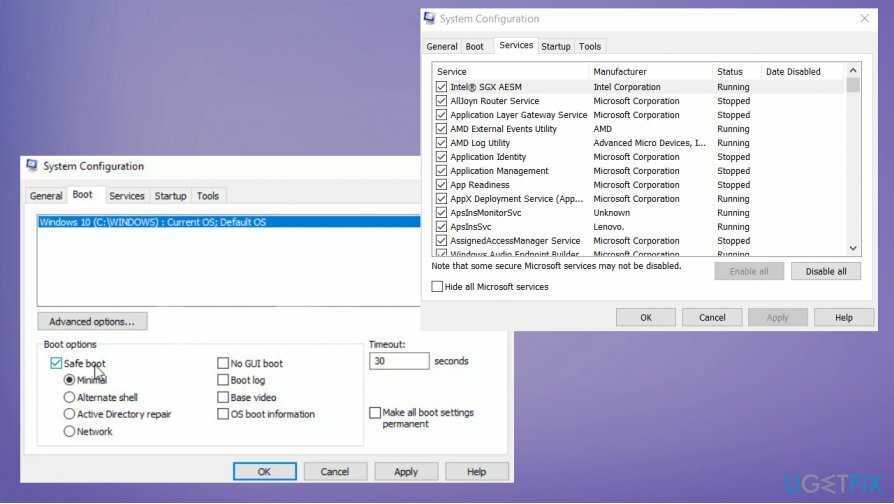
- Ensuite, choisissez l'onglet Démarrage et Ouvrez le Gestionnaire des tâches.
- Clic-droit chaque application et désactiver.
- Fermez le Gestionnaire des tâches.
- Fenêtre de configuration du système. Cliquez sur Appliquer puis D'ACCORD.
- Redémarrez l'appareil.
Réparez le programme pour réparer Avast ne s'ouvre pas ou ne fonctionne pas correctement sous Windows
Pour réparer le système endommagé, vous devez acheter la version sous licence de Réimager Réimager.
- Aller à Panneau de commande et puis trouver Programmes.
- Choisir Désinstaller un programme sous ça.
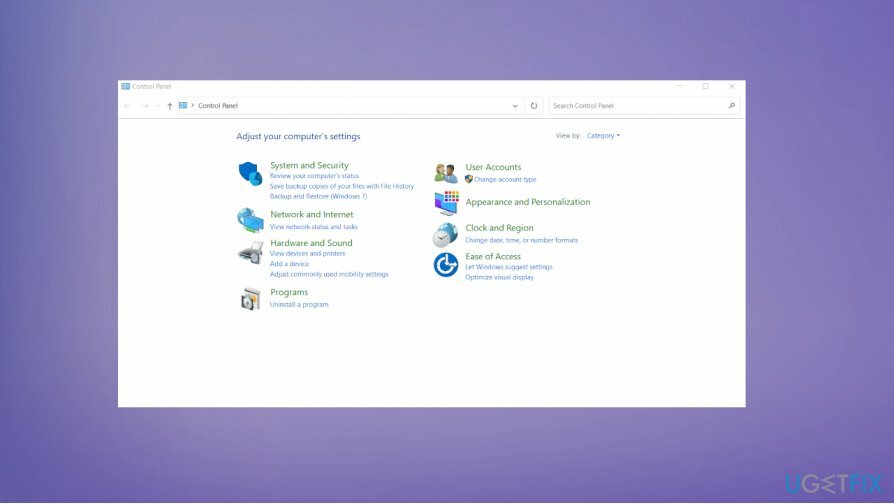
- Sélectionnez ensuite Avast et choisissez Réparation.
- Le processus devrait s'exécuter automatiquement.
- Redémarrez le PC une fois terminé.
Réparez vos erreurs automatiquement
L'équipe ugetfix.com fait de son mieux pour aider les utilisateurs à trouver les meilleures solutions pour éliminer leurs erreurs. Si vous ne voulez pas vous battre avec des techniques de réparation manuelle, veuillez utiliser le logiciel automatique. Tous les produits recommandés ont été testés et approuvés par nos professionnels. Les outils que vous pouvez utiliser pour corriger votre erreur sont répertoriés ci-dessous :
Offrir
Fais le maintenant!
Télécharger le correctifJoie
Garantie
Fais le maintenant!
Télécharger le correctifJoie
Garantie
Si vous n'avez pas réussi à corriger votre erreur à l'aide de Reimage, contactez notre équipe d'assistance pour obtenir de l'aide. S'il vous plaît, faites-nous savoir tous les détails que vous pensez que nous devrions connaître sur votre problème.
Ce processus de réparation breveté utilise une base de données de 25 millions de composants pouvant remplacer tout fichier endommagé ou manquant sur l'ordinateur de l'utilisateur.
Pour réparer le système endommagé, vous devez acheter la version sous licence de Réimager outil de suppression de logiciels malveillants.

Empêcher les sites Web, les FAI et d'autres parties de vous suivre
Pour rester totalement anonyme et empêcher le FAI et le gouvernement d'espionner sur vous, vous devez employer Accès Internet Privé VPN. Il vous permettra de vous connecter à Internet tout en étant totalement anonyme en cryptant toutes les informations, en empêchant les trackers, les publicités, ainsi que les contenus malveillants. Plus important encore, vous arrêterez les activités de surveillance illégales que la NSA et d'autres institutions gouvernementales mènent dans votre dos.
Récupérez rapidement vos fichiers perdus
Des imprévus peuvent survenir à tout moment lors de l'utilisation de l'ordinateur: celui-ci peut s'éteindre suite à une coupure de courant, un Un écran bleu de la mort (BSoD) peut se produire, ou des mises à jour Windows aléatoires peuvent survenir lorsque vous vous absentez pendant quelques minutes. En conséquence, vos devoirs, vos documents importants et d'autres données peuvent être perdus. À récupérer fichiers perdus, vous pouvez utiliser Récupération de données Pro – il recherche parmi les copies des fichiers encore disponibles sur votre disque dur et les récupère rapidement.
Lire dans d'autres langues
• Espagnol